PDFを開く場合、Acrobat Readerで開くことが多い。普段使っていても問題ない場合でも、取引先から受け取ったPDFを開こうとするとエラーが表示され、開けない場合がある。そのような場合の対処方法について紹介する。
Acrobat Reader のインストールの修復
まず試してほしいのが、「インストールの修復」。
- 上部の「ヘルプ」クリック
- 「インストールの修復」クリック
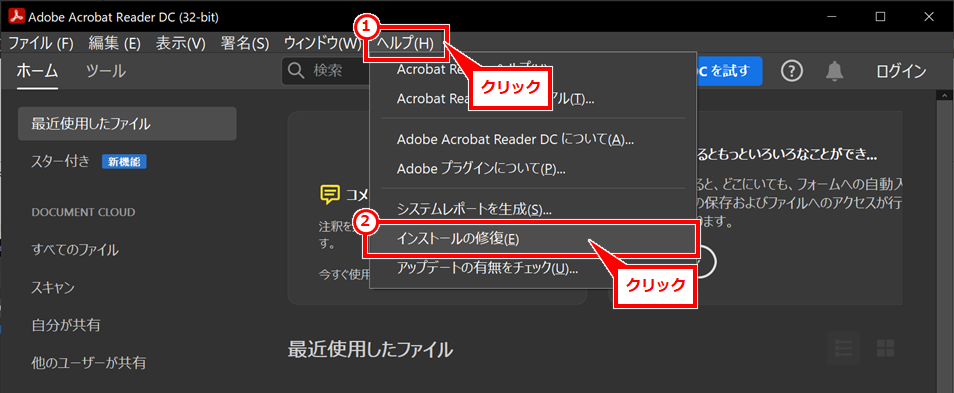
アドオンを使用している場合は、アドオンの再設定が必要になるかもしれないため、電子印鑑など必要な操作ができるかどうか確認してみよう。
Acrobat Readerを既定で開く
上記の画面にならない場合は、既定でAcrobat Readerで開いていない場合がある。その場合はAcrobat Readerを既定で開く設定をする。
- PDFファイルを右クリック
- 「プログラムから開く」をクリックorポイント
- 「別のプログラムを選択」クリック
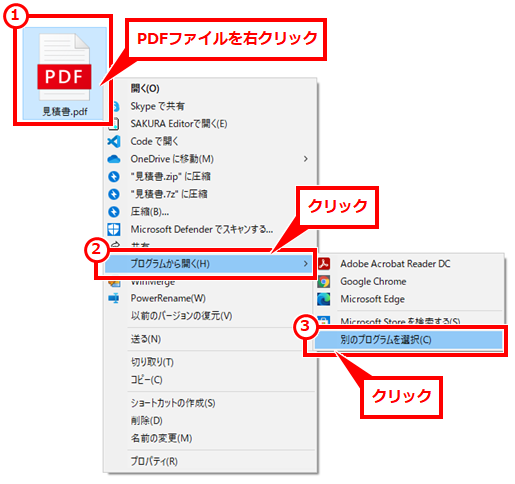
- 「Adobe Acrobat Reader DC」クリックして選択
- 「常にこのアプリを使って.pdfファイルを開く」クリックしてチェック
- 「OK」クリック
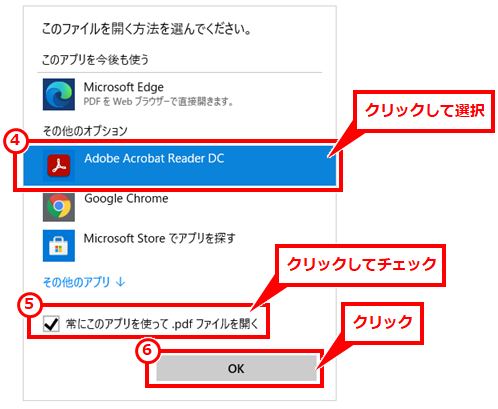
Acrobat Readerをインストールする
上記の表示がない場合は、Acrobat Readerがインストールされていない。その場合は、下記のリンクからAcrobat Readerをインストールする。
https://www.adobe.com/jp/acrobat/pdf-reader.html
- 「Acrobat Readerをダウンロード」クリック
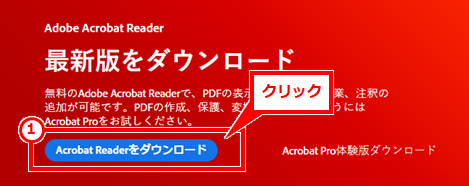
- 「オプションのオファー」では不要なオプションはチェックを外す
- 「Acrobat Reader をダウンロード」クリック
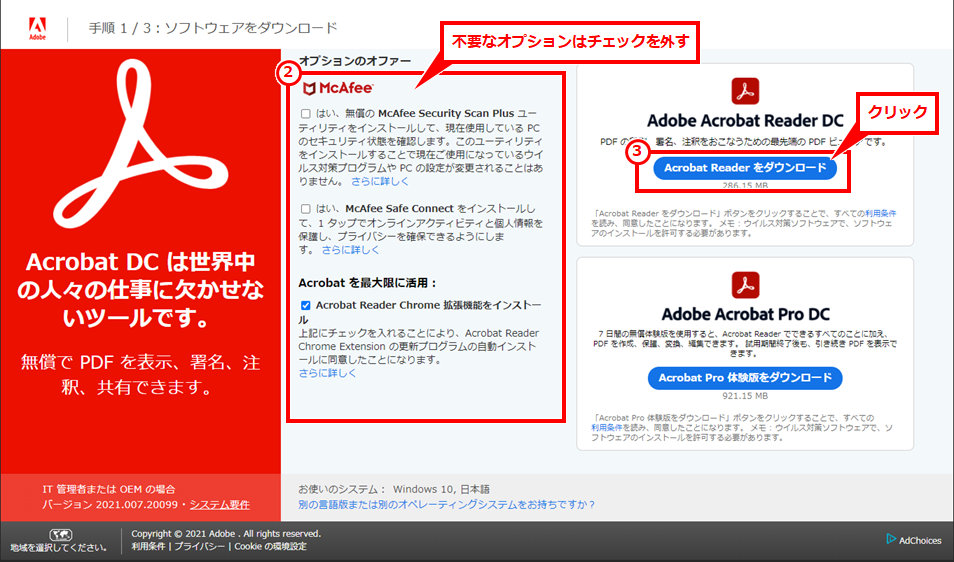
- ダウンロードしたインストーラをダブルクリックして実行してインストールする

コメント